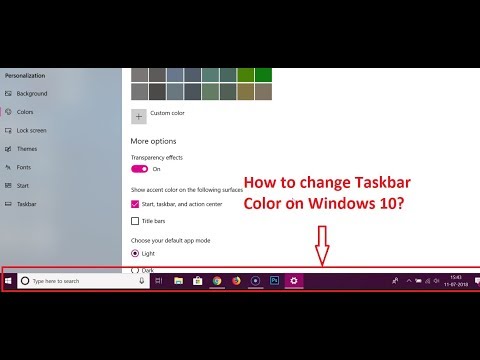Du skapar en fil och lägger några viktiga saker i den; du vill inte förlora det genom att radera det av misstag, och av säkerhetsskäl vill du ha ett varningsmeddelande före radering (eller av någon annan anledning). Att göra en fil Skrivskyddad är ett enkelt och effektivt sätt att fortsätta. Om du inte vet hur du gör detta, se steg 1 nedan för att börja.
Steg
Metod 1 av 2: GUI -metod

Steg 1. Högerklicka på filen, du vill göra den skrivskyddad

Steg 2. Klicka på fliken Egenskaper från snabbmenyn

Steg 3. Markera kryssrutan Skrivskyddad tillhör attribut från på fliken Allmänt från fönstret Egenskaper som dyker upp

Steg 4. Klicka på Apply och sedan på OK
Metod 2 av 2: Kommandotolksmetod

Steg 1. Öppna kommandotolken
Du kan öppna den genom att klicka på Start-> Kör, skriv sedan cmd och tryck på Enter. Du kan också trycka på Win -tangenten+R.
Steg 2. Skriv nedan koder och tryck på Enter för att göra din fil skrivskyddad
-
attrib +r ""
-
Exempel:
attrib +r "D: / wikiHow.txt"

Gör en fil skrivskyddad Steg 6 Bullet 2
Video - Genom att använda denna tjänst kan viss information delas med YouTube

Tips
-
Att göra en fil Skrivskyddad hjälper dig på många sätt.
- Det uppmanas när du försöker ändra det filnamnet.
- Den uppmanas när du försöker ta bort den.
-
För att ta bort skrivskyddad från en fil
- I GUI-metoden avmarkerar du bara den skrivskyddade kryssrutan.
-
I kommandotolksmetoden skriver du den koden med -r istället för +r.
Exempel:
attribut -r "D: / wikiHow.txt"